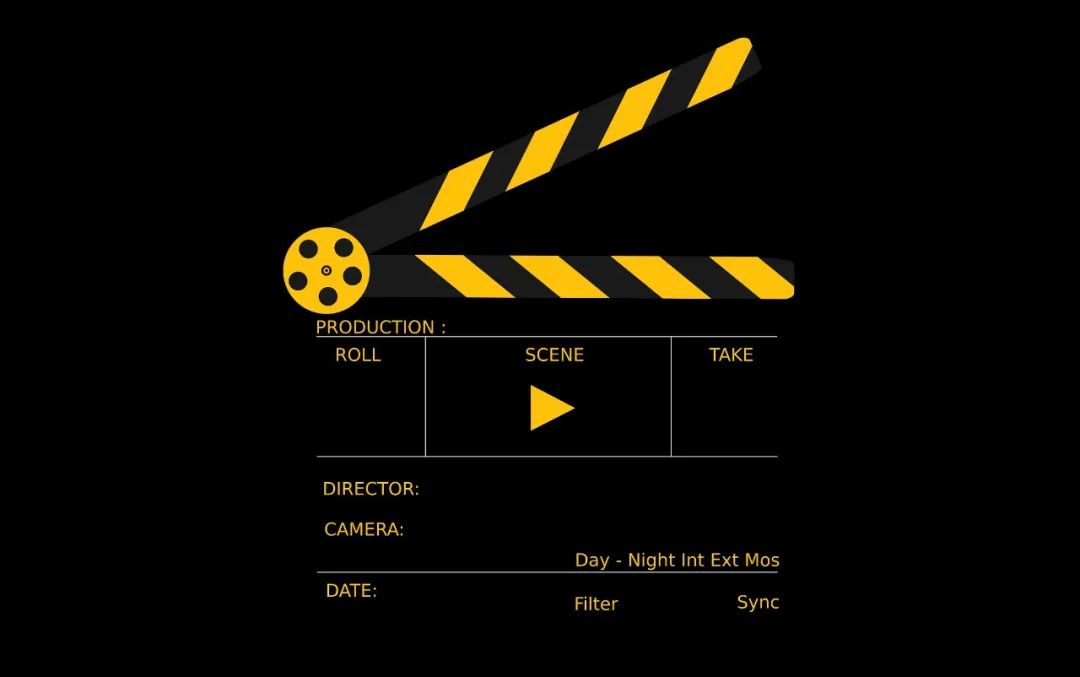作為資深的拖延症患者,我對拖延帶來的麻煩可以說是深有體會,比方說,我就從來沒有過不壓在死線之前才提交的外包,以及明明早就想好了內容,但一直拖著不畫的創作……

但是,拖延症發作期間我也幹了不少不務正業的事情(充分利用拖延的時間)。
比如給房子做大清理,沒完沒了地改變傢俱的擺放位置,以及
折騰工具
。

今天想介紹的,就是我前段拖延症發作期間弄的一個方便繪圖的工具(硬體),當然……硬體本體是買的,由於可自定義程度非常高,我利用它解決了以前在PS畫圖時一直想解決的幾個痛點,總之,打算分享一下思路。
由於涉及到了硬體,不免需要說明一下,除了我確實買了它的東西之外,我和商家毫無利益相關……不對,也不能說是毫無,因為是它一個小商家嘛,如果經營不善倒閉了,搞不好會影響到我買的這個裝置的質保(真的很慌


),所以平心而論我希望它生意能更好一些。

很多人都知道,前兩年,我因為看了wacom廣告影片上國外畫師的帥氣操作而買了巨大的32寸數位屏。

事到如今我也瞭解了
不是操作帥,是畫師帥
畫師真的挺帥
大鬍子
自從用上這塊巨大的數位屏,我就開始遭遇各種問題,除了連線和驅動極不穩定
(反正我建議你們別買wacom的數位屏,它的數位板挺好)
,就是一個沒法避免的尷尬局面——
鍵盤沒地方放
。
如果把鍵盤放邊上,工作起來就是這個造型(鍵盤巨遠):

如果把鍵盤放在前面,則是這個造型
(螢幕巨遠

)
:

都TM不是人能長時間保持狀態的姿勢,除非你幾乎不使用快捷鍵(忘了數位屏配套的那個破爛遙控器吧,垃圾設計),總之一頓猛虎操作下來就是腰痠背痛。

一個相對可行的方案就是換個左手小鍵盤,類似於下面這種:

這類裝置網上很多,我也試過幾種,但最大的問題仍然是——
可自定義的按鍵數量不夠
,導致時不時還得找大鍵盤去按,幾次下來就不想用了。

於是我在那段犯拖延症的日子裡,沒事就在網上搜,瞧瞧有沒有
至少具備40個以上自定義按鍵
的小鍵盤。
當然,我找到了,不然也沒這篇文章了。
看,就是某寶裡找到的,下圖中左邊這個看起來有點醜的東西:

-
支援44個按鍵;
-
每個按鍵都能自定義宏;
-
支援多層鍵值,類似於Fn,按住切換鍵層的按鍵後,再按某個鍵,就能設定這個鍵的另一個鍵值,這樣的話,可以設定的按鍵就可以遠超過44個;
-
而且,由於它的每個鍵是像積木一樣吸附在鍵盤上的,所以可以隨意調整按鍵的位置來適應手型。
我那會兒就覺得,這不就是專門給我個人造的裝置嘛……於是立馬下單買了一個,打算試試。

注意,我寫這文可不是建議你們學我一樣盲目去買這個,我是純玩家……,因為這個裝置多少還是有些缺點或風險:
-
如果不自己設計鍵帽,你會記不住自己設定的是啥快捷鍵——這在習慣形成的初期,非常要命,因為習慣這東西,要麼形成,要麼就會忘掉;
-
裝置可自定義程度越高,功能不穩定的風險就越高,雖然目前我還沒遇到,但這是一個基本常識;
-
看商家店鋪,雖然是個正經公司,但……感覺規模很小,而且廣告和設計圖給人……完全沒有審美的感覺,感受一下他們的廣告:

怎麼講,一股椰樹味兒

不免稍稍擔心萬一倒閉了我售後找誰的問題……
而且裝置有些貴。
不過,價格這個問題還好,他們店裡有一款極度超值的同類裝置,我個人確實很是推薦


:

就是這個,50塊錢一個,基本上就跟白撿的一樣(字面意思),除了鍵位不能移動之外,我前面提到的所有功能都具備(而且一臺主機支援接6個這種小鍵盤!),你在市面上找不到比這更好的全宏按鍵小鍵盤了。

除了確實很醜。
說真的有一瞬間我多少有些想入股投資他們以改變他們的產品面貌……

欸?說太多了,過於像廣告,讓你們看看我改造過後自己用的吧:

裝置到手之後,首先要解決的就是鍵帽的問題。

這事兒我在微博上還問過,按建議,我找了某寶上
定製熱昇華鍵帽
的作坊,當然設計圖得自己畫,這個對我來說毫無難度,重點是得
把需要的功能確定下來
,因為鍵帽印了就改不了了。
所以花了點時間,畫了一些實際的練習來確認自己最常用的功能究竟是什麼。

除了常規的快捷鍵,有兩個我一直想要擁有的功能,我想要在這個鍵盤上實現:
一.透過快捷鍵來切換最常用的幾個筆刷和工具
我自己最常用的筆刷也就是10個左右,這些筆刷的使用頻率至少佔到了90%以上。
但是,日常要麼我只能按右鍵顯示筆刷面板,要麼就要讓筆刷面板一直出現在螢幕上,我討厭不斷移動游標去選擇某個筆刷這件事情已經很久了

。
某個筆刷可以被定義為一個獨立的快捷鍵嗎?
可以的,你得使用“動作”。
PS的動作面板可以記錄你的操作,這個操作可以被定義為快捷鍵。

調出動作面板,按新增動作,設定功能鍵(可以是F2-F12,也可以加上shift和ctrl。注意,這可能和你PS有些快捷鍵重複,所以得事先換掉那些沒用的快捷鍵),然後你可以記錄並儲存選擇某個筆刷的動作。
以後
按這個快捷鍵,這個動作就會被啟用
。

如果你用的是普通鍵盤,F2-F12離我們的手指太遠了,並不方便,所以沒有意義。但如果用的是
可自定義宏的小鍵盤
的話就完全不同了,我的設計思路是這樣的:
先確認手指最常處在的位置,比如我自己的話,手指肯定是放在ctrl/alt/空格鍵上的,因為要經常縮放和移動畫布:

因此,以
ctrl/alt/空格鍵
向外輻射,把最常用的工具/筆刷定義在更近的鍵上,越遠越不常用,以實現效率優先。
比如圓頭筆和噴槍可以說最常用,那麼就安排在ctrl/alt/空格鍵上方即可

。
透過這個方法,配合切換鍵層,我定義了15個常用筆刷和2個塗抹工具,經過這段時間在大量實際練習裡的適應,已經上手,可以說是非常非常過癮。

呃,做了一個GIF
二.透過一個按鍵縮短工作流
我們在畫圖中,經常會有幾個連續操作是程式性的,如果這些連續性的操作在一個按鍵中就能完成,效率和操作的愉悅度都會高很多。
舉個例子,當你用選區做剪影的時候,一般得先按L鍵切換成套索工具,然後圈出形狀,然後按alt+delete鍵填充,或者是按B鍵切換成畫筆去畫對吧。
如果你用的是帶有宏功能/程式設計的鍵盤,它會支援這樣的功能:
一個鍵,按下去的時候發出一個指令(快捷鍵),鬆開的時候發出另一個指令(另一個快捷鍵)。
所以我可以按住一個鍵以切成套索工具,然後(按著鍵不放)開始圈,鬆開的時候它就自動填充。
類似下面這樣:

我知道有些軟體本身自帶這種功能,但PS沒有……而且這只是一個案例,有N多流程都可以像這樣被簡化。

再舉一個常見的例子,比如我想用筆刷畫出一個帶有透明度的形狀,然後以這個形狀合併複製現有圖層的某個部分並複製成一個新的圖層——聽上去就很繞是不是?
如果按常規做法:

你得先點工具條上的“快速蒙版工具”,然後選擇一個畫筆,在圖形上畫圖形;

然後再次點選快速蒙版工具把它轉化成選區之後,再反選;

然後再ctrl+shift+s合併複製,ctrl+shift+v合併貼上,得到一個具有現有圖形特徵的複製圖形
(注意它是帶有透明度屬性的,用套索工具不行)
。
如果利用宏程式設計按鈕,則可以錄製一個動作,然後給動作新增快捷鍵,再配合兩段式的快捷鍵達成同樣的效果,只要
按住按鍵,畫圖,鬆開按鍵
即可。
像這樣:

整理出這些最常用的功能之後,把它們按使用頻次/遠近分佈到各個按鍵中去即可。
這是非
全宏程式設計按鍵小鍵盤
不能帶來的便利性。

為了讓按鍵的各個功能便於識別,需要自己設計鍵帽圖案來定製,所以我畫了下面這個圖:

然後給到定製鍵帽的作坊去製作按鍵,不過,打印出來會有點偏色,自己用就無所謂了。
也有低成本的平替方式,那就是購買這種可以插入紙條的鍵帽(在賣小鍵盤的那家店子裡有,很便宜):

紙條的話就簡單了,自己畫自己能看得懂的圖形即可

啊……如果不是拖延症導致過分蛋疼“不折騰白不折騰”……這東西我也弄不出來。

總之怎麼說呢,如果你想體驗上面我說到的這些,或者你桌子又真的很小,或者恰好用了冤種數位屏,全宏功能的小鍵盤值得一試。
如果按我上面的配置,可能要1k+,但幾乎平替的低成本方案則是:24鍵宏小鍵盤X1+可夾標籤的鍵帽X25(5個一組賣,買5組),合計100塊錢,市面上找不到比這更好的宏鍵盤方案了,價效比遠超各種左手鍵盤。
哦哦對了,你要是遊戲玩家,也可以用這個設定快捷鍵,怎麼用不用我教你吧。。實際上它就是個遊戲外設啊,你看它的宏功能:

不再需要我多說了吧啊


?

我看著也是怎麼看怎麼像廣告,但又確實完全沒恰飯


……
總之,某寶上搜索店鋪“毒蟒外設”即可,感興趣的去看看吧~搞不好你還能在評論區看到我的好評。
關鍵詞
快捷鍵
功能
工具
動作
鍵盤